电脑桌面图标太小看不清,太大又显得杂乱;图标间距异常导致桌面布局不协调——这些看似简单的桌面显示问题,却直接影响使用体验和工作效率。尤其当用户在Win10和Win11系统间切换时,常常因设置路径不同而感到困惑,盲目调整又可能导致桌面布局混乱。
本文结合Win10/11系统原生显示设置和毒霸AI助手的智能优化,针对"桌面图标大小调整、图标间距设置"两大核心需求,提供一套简单直观的解决方案,每一步都经过严格测试,确保操作安全且完美兼容两个系统版本。
与网上复杂的注册表修改方法不同,这套方案完全依托系统官方工具:手动操作步骤清晰直观,AI助手能自动诊断显示问题,用户无需理解显示原理,点击几下即可完成优化,真正实现个性化桌面布局。
在网上反复搜索dll错误代码和解决方案
需要技术知识识别真正的故障原因,容易误判
在网上寻找安全可靠的dll文件下载源
下载文件并手动替换系统文件,存在安全风险
重启电脑测试是否修复,可能需要多次尝试
传统方式平均耗时:30分钟 | AI助手仅需:30秒
一、桌面显示问题分类概述
二、通用诊断流程
调整桌面显示前,建议先按以下步骤确认当前设置:
显示缩放检查:右键桌面→"显示设置",查看"缩放与布局"中的缩放比例;
分辨率确认:在"显示设置"中检查当前屏幕分辨率是否为推荐值;
图标视图模式:在桌面右键→"查看",确认当前图标排列方式;
毒霸 AI 助手自动检测:打开【毒霸 AI 助手】,输入"桌面显示诊断",自动分析当前显示设置,30秒内给出优化建议。
三、电脑桌面图标怎么调大小?
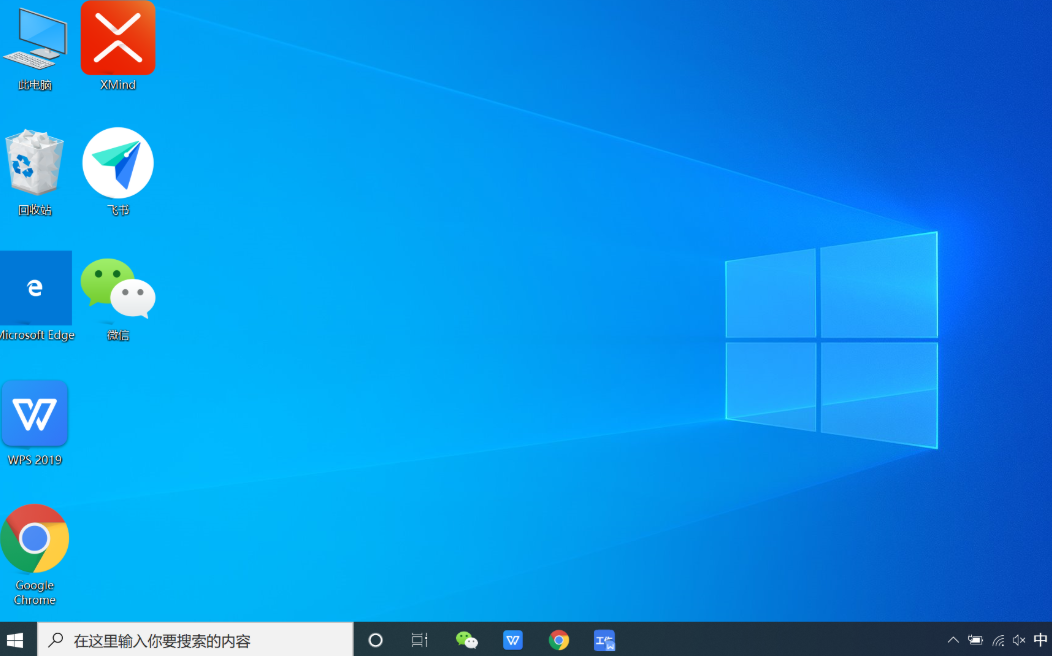
核心原因
显示器分辨率变化导致图标显示异常;
个人视觉需求不同,需要调整图标大小;
不同使用场景需要不同的图标显示大小。
安全解决方法
使用右键菜单快速调整在桌面空白处右键,选择"查看",然后选择"大图标"、"中等图标"或"小图标"。
使用快捷键精细调整在桌面空白处按住Ctrl键,同时滚动鼠标滚轮,向上滚动放大图标,向下滚动缩小图标。
通过显示设置调整右键桌面 → "显示设置",调整"缩放与布局"中的"缩放"比例,此设置会影响所有界面元素大小。
效果与 AI 辅助方案
✅ 右键菜单调整最快捷,三种预设尺寸满足大部分需求;快捷键调整最灵活,可实现无级缩放;显示设置调整最全面,统一所有界面元素大小。
若不确定最佳图标大小,打开【毒霸 AI 助手】输入"桌面图标大小",自动根据屏幕尺寸和分辨率推荐最佳图标尺寸,一键完成设置。
传统方式:30分钟 | AI助手:30秒
四、桌面图标间距过大怎样设置?
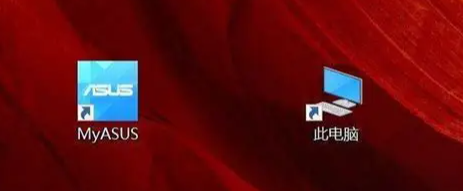
核心原因
系统主题或显示设置变更导致图标间距异常;
注册表数值被错误修改,影响图标排列;
高DPI显示设备默认间距设置不合理。
安全解决方法
通过高级系统设置调整右键"此电脑" → "属性" → "高级系统设置" → "高级" → "性能-设置",取消"在桌面上为图标标签使用下拉阴影"的勾选。
使用注册表调整图标间距按Win+R输入"regedit",定位到HKEY_CURRENT_USER\Control Panel\Desktop\WindowMetrics,修改"IconSpacing"和"IconVerticalSpacing"值(默认-1125,数值越大间距越大)。
效果与 AI 辅助方案
✅ 取消下拉阴影后,图标间距显示更加紧凑;注册表调整可精确控制水平和垂直间距,实现完美布局。
若担心手动修改注册表风险,打开【毒霸 AI 助手】输入"图标间距调整",自动检测当前间距设置,提供可视化调整界面,实时预览效果,安全完成优化。
五、桌面布局维护与个性化建议
定期整理桌面图标:每周使用"自动排列图标"功能保持桌面整洁;
创建分类文件夹:将相关程序或文件图标放入文件夹,减少桌面图标数量;
使用一致的图标尺寸:保持所有图标大小一致,提升视觉舒适度;
使用 AI 助手智能布局:每月打开【毒霸 AI 助手】输入"桌面布局优化",自动分析图标使用频率,智能推荐最佳排列方案。
| 产品名称 | 版本 | 文件大小 | 发布日期 | 操作 |
|---|---|---|---|---|
毒霸AI智能助手推荐 | 2.1.0 | 85.6MB | 2025-10-15 | 下载 |
安装步骤
六、常见问题 FAQ
Q1:图标大小调整后为什么有些图标模糊?
A: 这是因为程序本身没有提供高分辨率图标,在放大时出现失真。建议使用程序自带的标准图标或中等大小显示。
Q2:Win11的桌面设置与Win10有区别吗?
A: 核心功能完全一致,操作路径也基本相同。Win11在右键菜单样式上有所变化,但"查看"选项中的图标大小设置位置不变。
Q3:调整图标间距会影响系统性能吗?
A: 完全不会。图标间距只是显示设置,不占用系统资源,调整后立即生效且无任何性能影响。
🔗 相关文章推荐
金山毒霸AI助手
专业解决日常使用电脑中的各种问题,让您的日常工作更顺畅







